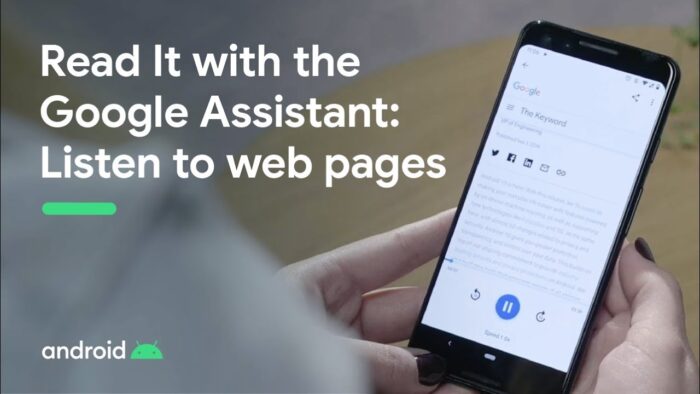ก่อนหน้านี้ไม่เคยจำเป็นต้องใช้ฟีเจอร์พวก text-to-speech บนมือถือมาก่อน แต่มีอยู่วันหนึ่งกำลังอ่านบทความใน Wikipedia ค้างไว้แล้วต้องขับรถ เลยเกิดความค้างคาเพราะอ่านไม่จบ
จำได้ว่าคุณ Bank Sathapon เคยเล่าให้ฟังว่าใช้วิธีนี้บน iOS อ่านข่าวบนหน้าเว็บให้ฟัง เลยเกิดความสงสัยขึ้นมาว่าบน Android มันต้องทำอย่างไรบ้าง พบว่าสามารถทำได้ 2 วิธี
Android: Select to Speak
วิธีนี้เป็นการใช้ฟีเจอร์ text-to-speech ของตัว Android OS อ่านข้อความให้เราฟัง ข้อดีคือทำงานออฟไลน์ได้
ข้อเสียคือมันเป็นฟีเจอร์ที่ออกแบบมาเพื่อ accessibility เน้นคนที่มีปัญหาสายตาเป็นหลัก มันจึงอ่านทุกอย่างบนหน้าจอหรือหน้าเว็บ ไม่ได้อ่านเฉพาะตัวบทความเท่านั้น
วิธีการเปิดใช้งานต้องเข้า Settings > Accessibility แล้วเปิดฟีเจอร์ Select to Speak ซึ่งมือถือบางรุ่นอาจต้องลงแพ็กเกจชื่อ Android Accessibility Suite เพิ่ม
พอเปิดใช้ฟีเจอร์นี้แล้ว ที่มุมขวาล่างของแถบ navigation จะมีรูปคน accessibility ขึ้นมา สามารถกดเพื่อให้อ่านหน้าจอได้เลย (วิธีการใช้งานอย่างละเอียด)
ป.ล. ถ้าใช้มือถือซัมซุง มันจะเลือกเอนจิน text-to-speech (TTS) ได้ว่าจะใช้ของซัมซุงหรือกูเกิล ซึ่งของซัมซุงเสียงห่วยมาก อย่าลืมเปลี่ยนมาใช้เอนจินกูเกิลกัน
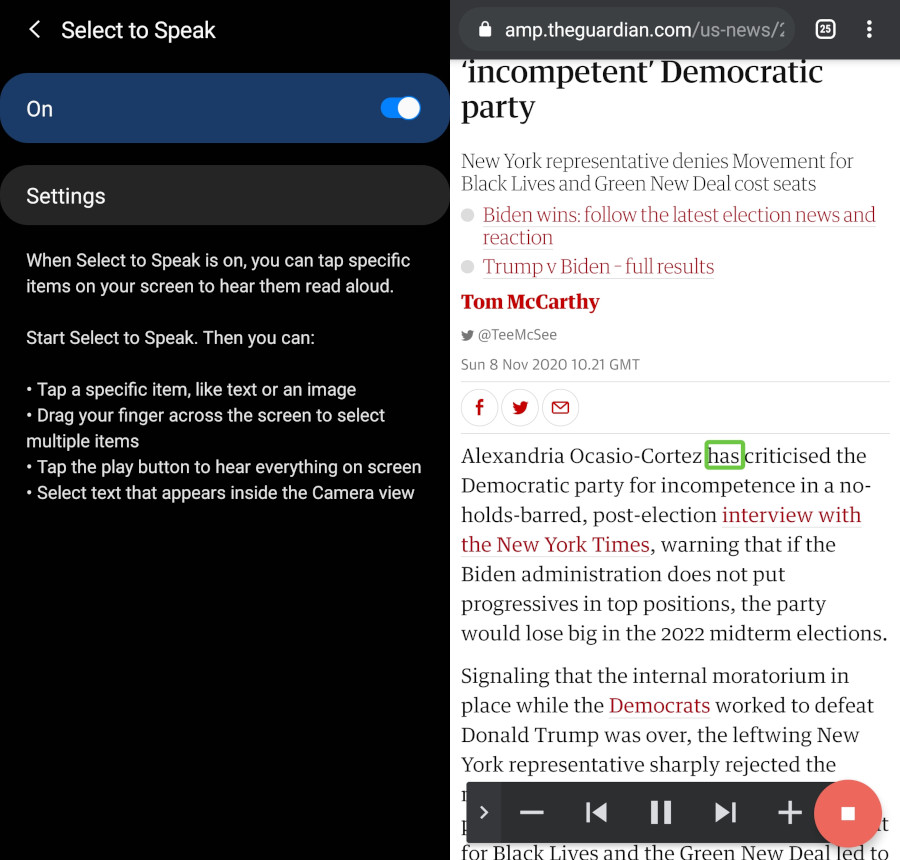
Google Assistant
เป็นฟีเจอร์ใหม่ที่เพิ่งเปิดให้ใช้งานในเดือนพฤษภาคม 2020 นี้เอง หลักการคือไม่ต้องไปยุ่งอะไรกับตัว Android OS เพราะใช้ Google Assistant ครอบจักรวาลให้แทน
วิธีการคือเปิดหน้าเว็บ > เปิด Google Assistant ขึ้นมา (จะด้วยวิธีสั่ง OK Google หรือกด Home ค้างก็ได้) > พูดคำว่า “read it” หรือ “read aloud”
ข้อดีคือ Google Assistant ฉลาดมาก อ่านเฉพาะตัวข้อความอย่างเดียว และเสียงฟังดูธรรมชาติมาก สามารถเลือกเปลี่ยนเสียงได้ 4 แบบ รองรับการอ่านภาษาไทยด้วย แถมยังมีแถบควบคุมได้ผ่าน notification shade ได้ด้วย
ข้อเสียคือ Google Assistant ทำงานแบบออฟไลน์ไม่ได้ และต้องสั่ง “read it” หรือ “read aloud” ด้วยเสียงพูดเท่านั้น (ไม่มีปุ่มให้กด) จึงไม่เหมาะกับบางสถานการณ์ หรือบางครั้งมันก็ฟังเราพูดไม่ออก หงุดหงิดกว่าเดิม

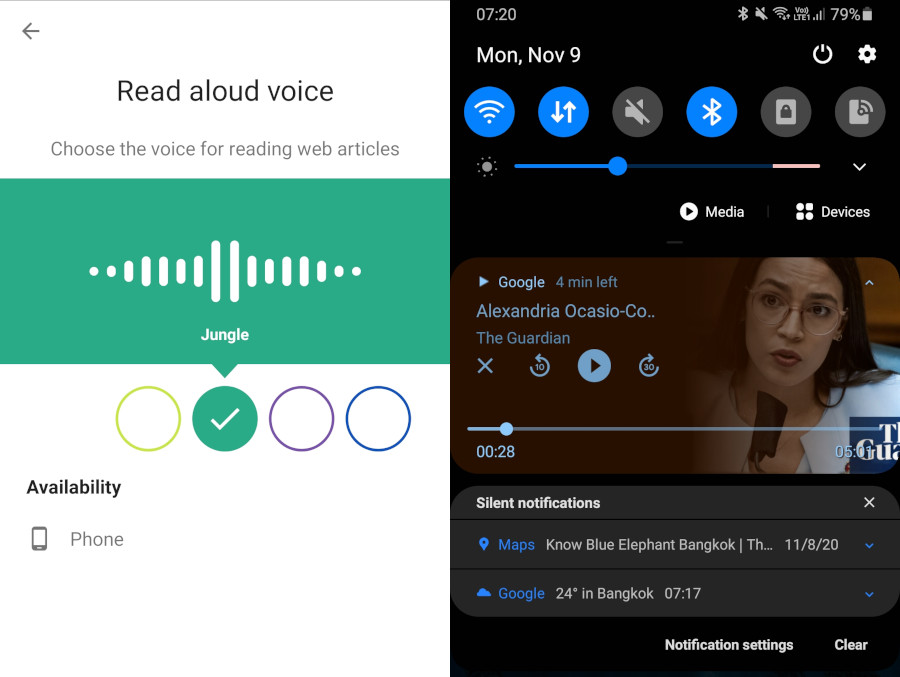
ภาพรวมคือวิธีที่ 2 ใช้ง่ายกว่า แต่รู้วิธีที่ 1 ไว้เผื่อใช้งานยามยากก็ดีเช่นกัน